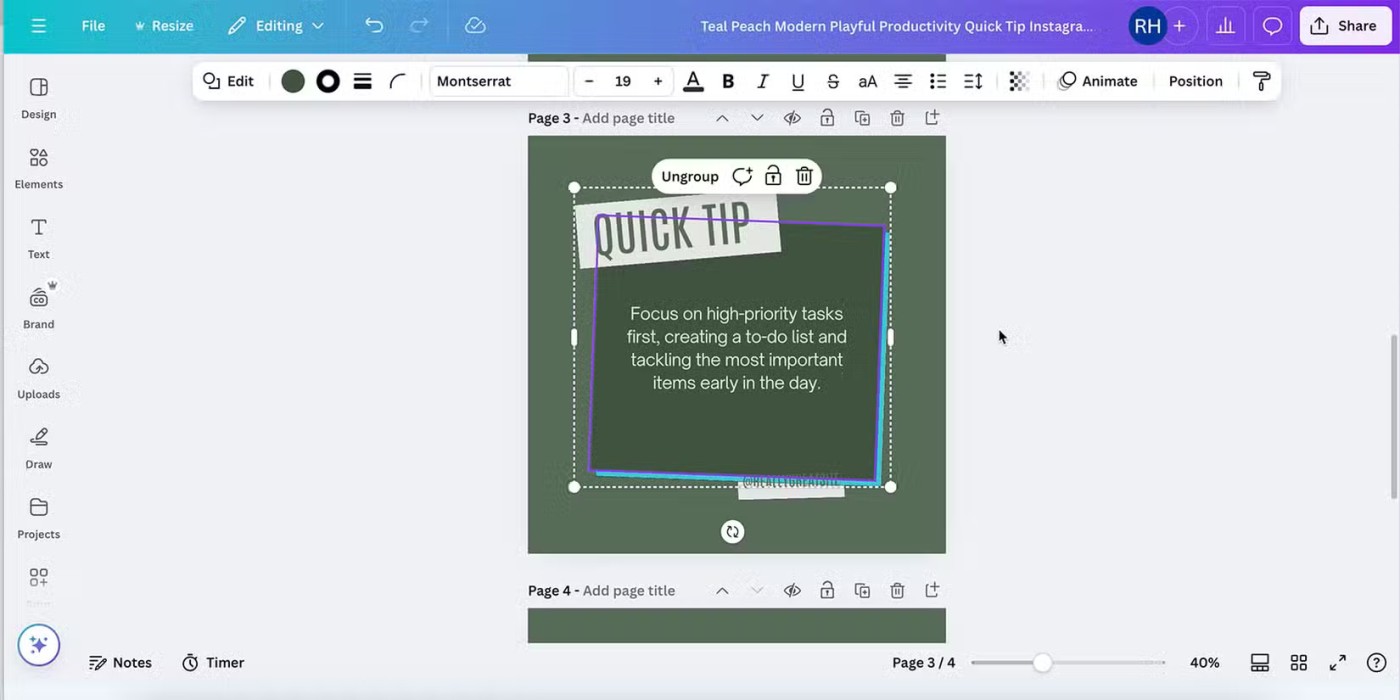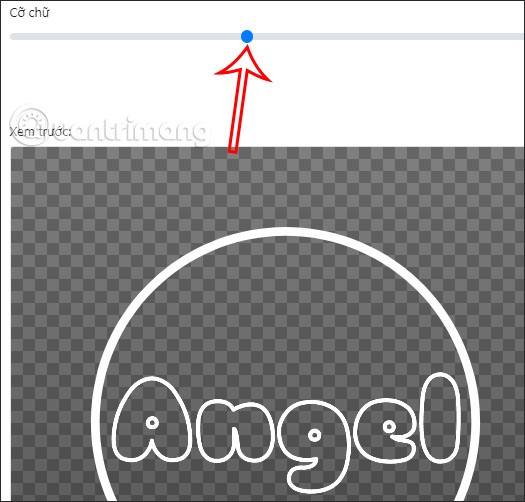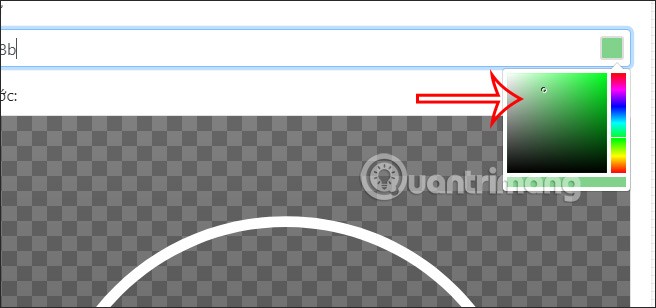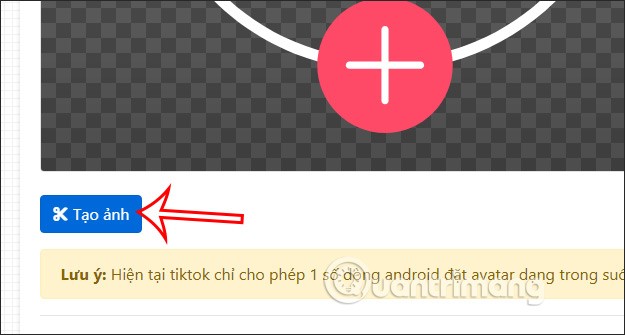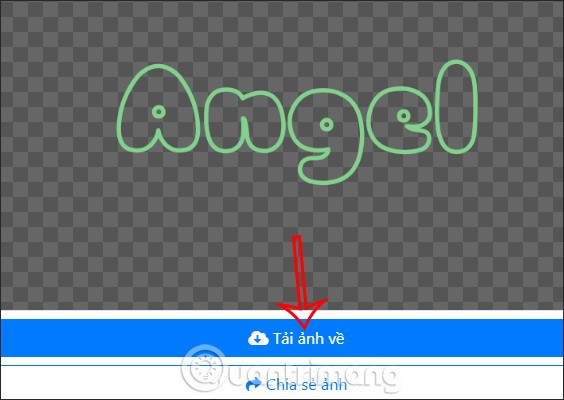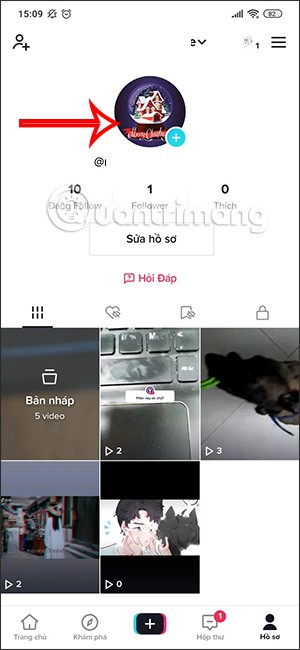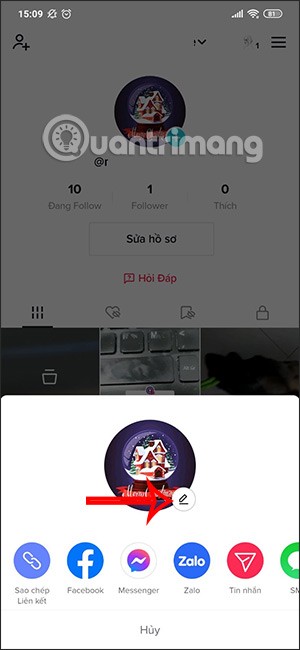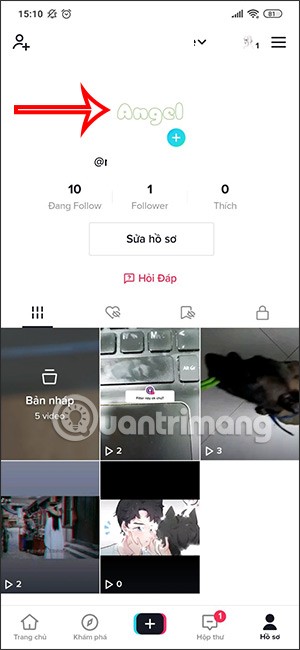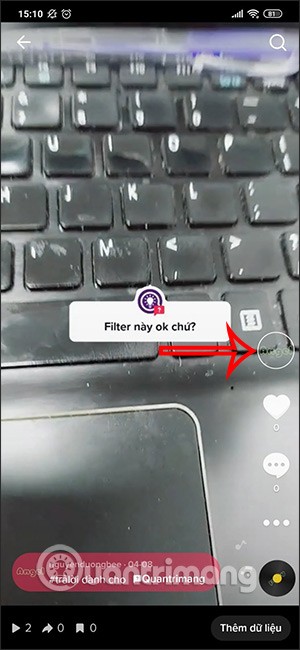เวลาเราเปิดดู TikTok ก็จะพบว่ามีบัญชี TikTok หลายบัญชีที่มีชื่ออวาตาร์โปร่งใสดูแปลกๆ อยู่ หากคุณชอบสไตล์อวาตาร์ TikTok แบบโปร่งใส คุณสามารถทำตามคำแนะนำด้านล่างเพื่อสร้างอวาตาร์ TikTok แบบโปร่งใสของคุณเอง และเปลี่ยนอวาตาร์ TikTok ของคุณตามความต้องการ ด้วยเว็บไซต์นี้คุณสามารถเลือกสีสำหรับอวาตาร์โปร่งใสเพื่อเลือกข้อความได้ บทความด้านล่างนี้จะแนะนำคุณในการสร้างอวาตาร์ TikTok ที่โปร่งใส
วิธีสร้างอวาตาร์ TikTok แบบโปร่งใส
หมายเหตุ เพื่อความสะดวกยิ่งขึ้น คุณควรทำการดาวน์โหลดรูปภาพอวาตาร์บนโทรศัพท์ของคุณ จากนั้นจึงเปลี่ยนรูปภาพอวาตาร์บน TikTok ซึ่งการดำเนินการจะคล้ายคลึงกับการทำบนคอมพิวเตอร์
ขั้นตอนที่ 1:
ขั้นแรกให้เราเข้าไปที่ลิงก์ด้านล่างเพื่อไปยังเว็บไซต์เพื่อสร้างอวาตาร์ Tiktok ที่โปร่งใส
https://www.taoanhdep.com/2021/08/tao-avatar-ten-tiktok-trong-suot.html
ขั้นตอนที่ 2:
ในเว็บไซต์นี้ คุณจะต้องป้อนชื่อที่ต้องการแสดงบนอวาตาร์ Tiktok ของคุณหรือชื่อใดๆ ที่ผู้ใช้ต้องการแสดงในรูปโปรไฟล์บัญชี Tiktok ของตน
หากคุณต้องการใช้ขอบและข้อความโปร่งใสภายใน ให้ทำเครื่องหมาย ที่ ข้อความขอบ
โปรดทราบว่าเว็บไซต์มีส่วนการแสดงตัวอย่างเพื่อให้คุณเห็นภาพว่าอวาตาร์ TikTok จะปรากฏขึ้นอย่างไรหลังจากที่เราใส่ดีไซน์ให้กับอวาตาร์แล้ว
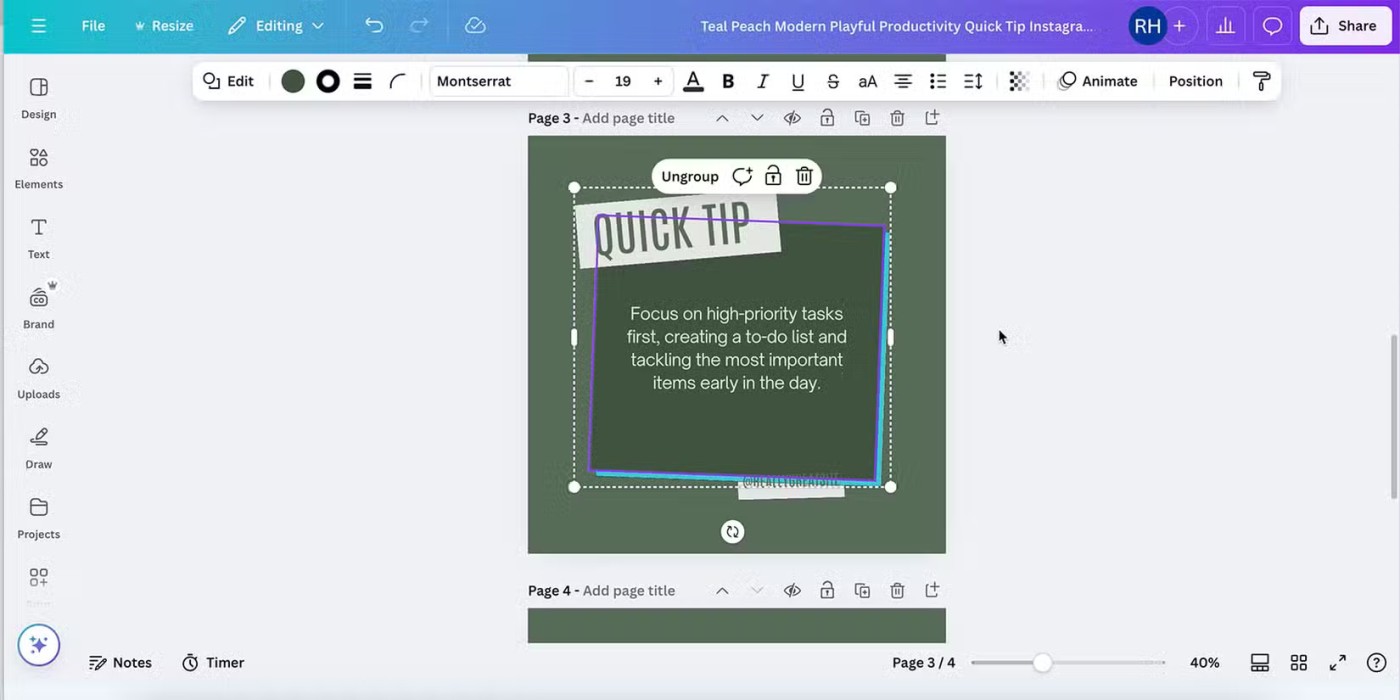
ขั้นตอนที่ 2:
จากนั้นคุณปรับขนาดตัวอักษรที่แสดงในอวาตาร์ Tiktokได้โดยเลื่อนวงกลมสีเขียวในแถบสีเทาด้านล่าง ปรับวงกลมสีเขียวไปทางขวาเพื่อให้ขนาดตัวอักษรใหญ่ขึ้น ปรับไปทางซ้ายเพื่อให้ขนาดตัวอักษรเล็กลง
คุณสามารถปรับแต่งและดูตัวอย่างอวาตาร์ของคุณด้านล่างเพื่อหลีกเลี่ยงไม่ให้ข้อความล้นออกมาจากขอบอวาตาร์สีขาว
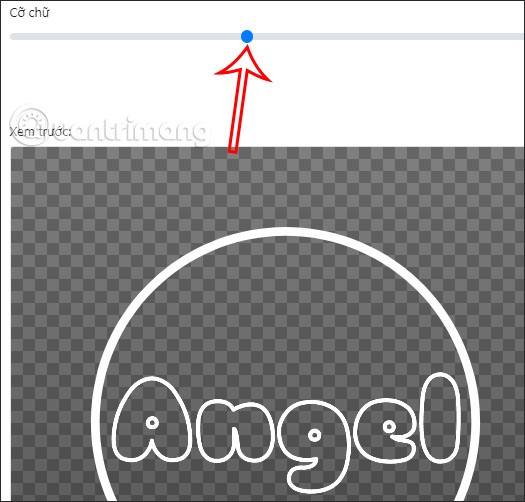
ขั้นตอนที่ 3:
ต่อไปเราจะ เลือกสีตัวอักษรสำหรับชื่อในอวาตา ร์TikTokคลิกที่สี่เหลี่ยมสีขาวเพื่อเปลี่ยนเป็นสีอื่นตามที่คุณต้องการ
เราจะย้ายไปที่รูปแบบสีที่คุณต้องการใช้สำหรับข้อความในอวาตาร์ TikTok ของคุณ อย่าลืมใส่ใจภาพตัวอย่างด้านล่างนี้เพื่อปรับสีให้เหมาะสม
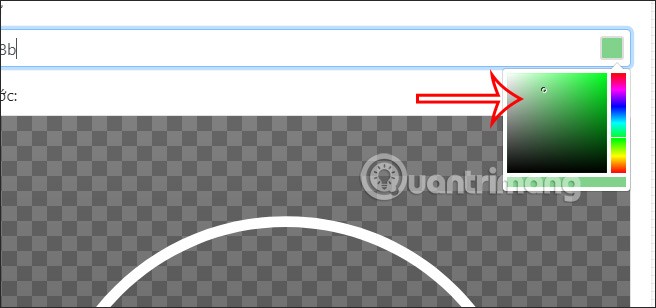
ขั้นตอนที่ 4:
ปรับแต่งรายการเพื่อให้ได้รูปอวาตาร์ที่คุณต้องการ สุดท้ายให้คลิกที่สร้างภาพด้านล่างเพื่อสร้างอวาตาร์ TikTok แบบโปร่งใส
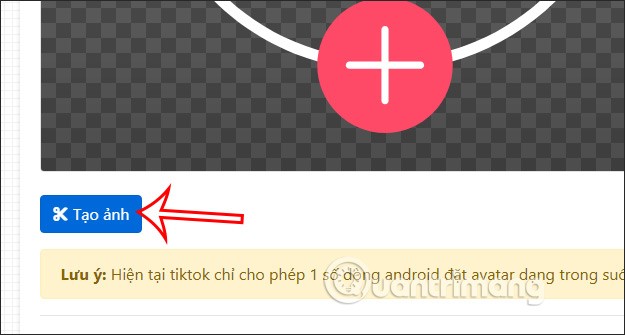
ขั้นตอนที่ 5:
ผลลัพธ์คือรูปอวาตาร์ Tiktok แบบโปร่งใสด้านล่างคลิกดาวน์โหลดรูปภาพเพื่อดาวน์โหลดลงในอุปกรณ์ของคุณ
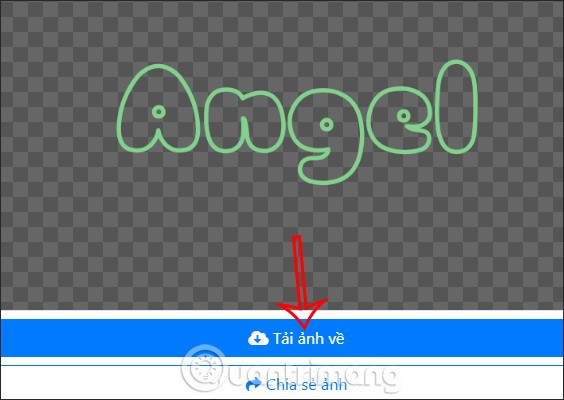
ขั้นตอนที่ 6:
เปิดแอป TikTok แล้วไปที่โปรไฟล์ของคุณ ที่อินเทอร์เฟซ TikTok ส่วนตัว เรา คลิกที่ อวาตาร์ปัจจุบันของเรา จากนั้นอินเทอร์เฟซจะปรากฎขึ้น คลิกที่ไอคอนปากกาในอวาตาร์เพื่อเปลี่ยนแปลง
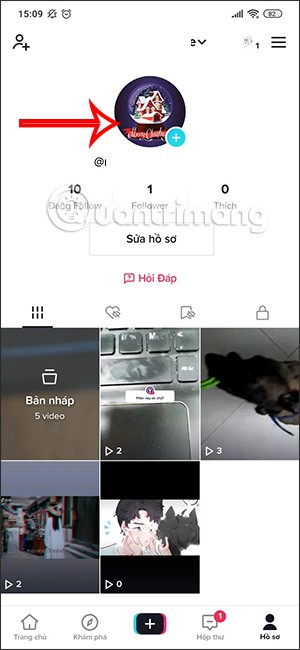
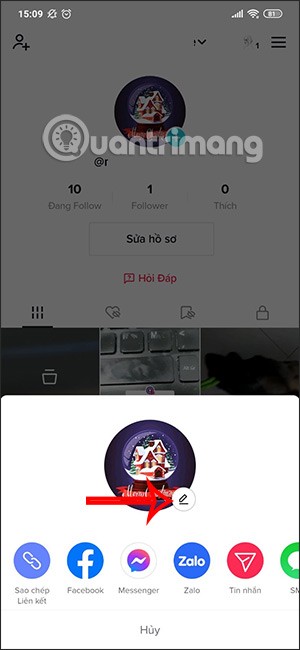
ขั้นตอนที่ 7:
ตอนนี้แสดงอัลบั้มรูปภาพบนโทรศัพท์เราจะคลิกที่อวาตาร์ Tiktok โปร่งใสที่เราเพิ่งดาวน์โหลดมา ผลลัพธ์อวาตาร์โปร่งใสได้ถูกแทนที่สำหรับ Tiktok ของคุณแล้ว
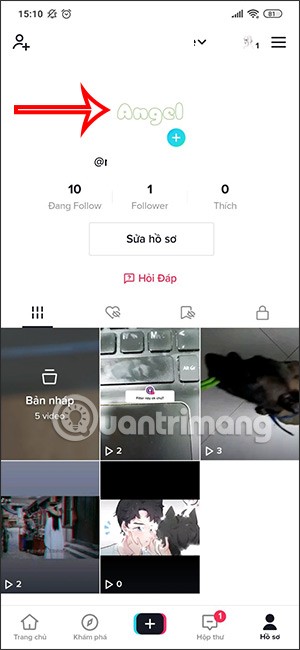
เราเปิดวิดีโอ Tiktok และจะเห็นอวาตาร์ Tiktok โปร่งใสดังแสดงด้านล่าง
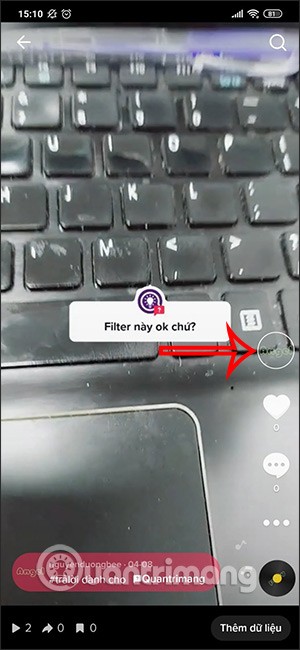
เนื่องจากภาพมีลักษณะโปร่งใส ดังนั้นในการออกแบบจึงควรเลือกโทนสีเข้ม เพื่อที่จะได้ไม่เบลอเมื่อใช้งาน หากจำเป็นคุณสามารถเลือกแบบอักษรที่มีสีพื้นหลังด้านในเพื่อให้ดูหนาขึ้นได้
วิดีโอสอนการสร้างอวาตาร์ TikTok แบบโปร่งใส